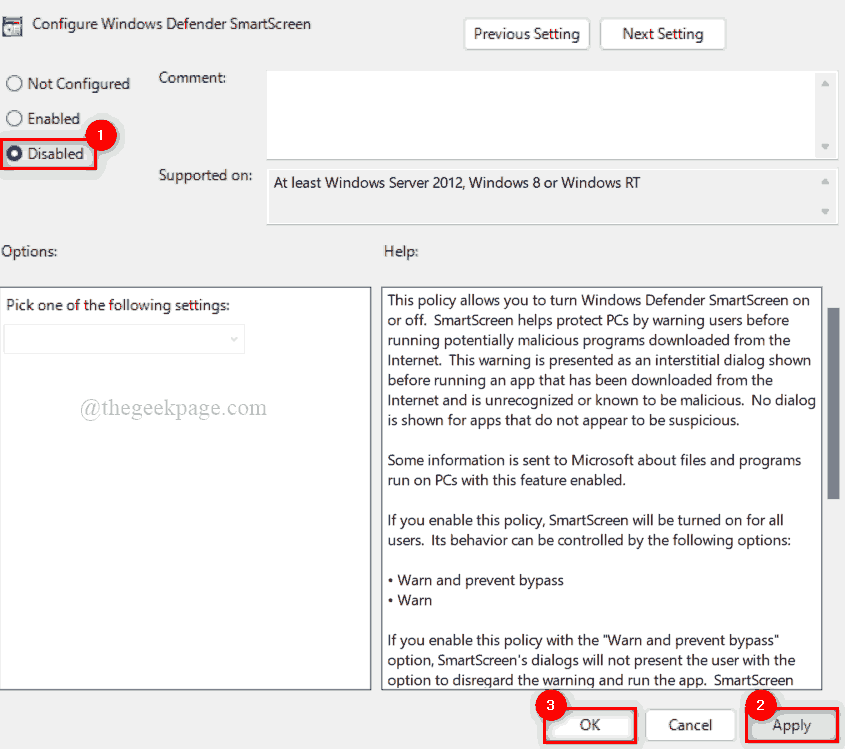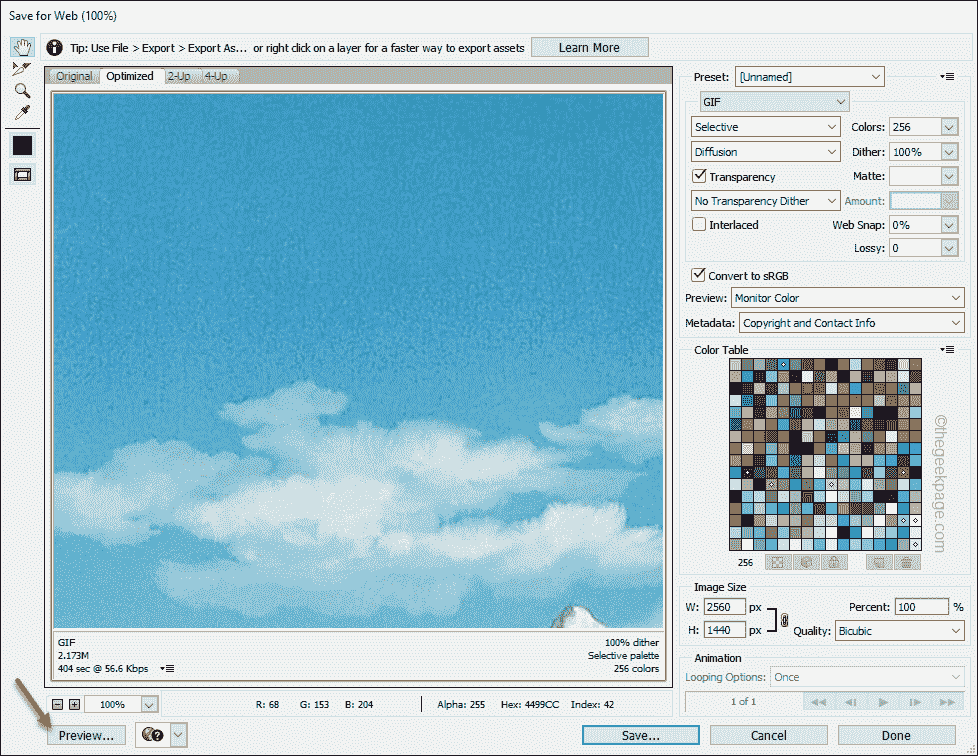ל- Windows 10 יש תכונה מובנית המאפשרת לך להעלות קובץ תמונה ללא כל יישום של צד שלישי. עם זאת, חלק ממשתמשי Windows 10 מתלוננים לאחרונה על בעיה שקשורה להתקנת תמונת דיסק במכשירים שלהם. הודעת "קובץ תמונת הדיסק פגומה" מוצגת להם בזמן שהם מנסים להרכיב קובץ תמונה במכשיר שלהם. אם אתה נתקל באותה בעיה במכשיר שלך, אל תדאג. עקוב אחר התיקונים הבאים במכשיר שלך והבעיה שלך תיפתר בקלות. אך לפני שתמשיך לתיקונים, נסה לעקיפת הבעיה הראשונית שיכולה לפתור את הבעיה שלך במאמץ מינימלי.
דרכים לעקיפת הבעיה הראשוניות–
1. נסה להרכיב קובץ .iso / .img אחר במחשב שלך.
2. בדוק אם Windows Update כלשהו ממתין או לא. אם עדכון כלשהו ממתין, התקן את העדכון ולאחר העדכון, נסה לעלות שוב את קובץ התמונה במחשב שלך.
3. השתמש בכל אחר כלי הרכבה ISO
אם אחת מהפתרונות לעקיפת הבעיה לא הצליחה עבורך, נסה את התיקונים האלה-
תיקון -1 הורד את הקובץ שוב-
שגיאה זו מתרחשת בדרך כלל אם הקובץ פגום. זה קורה בדרך כלל כאשר ההורדה לא הושלמה או שבורה בגלל בעיית חיבור לרשת. עדיף שתוריד את הקובץ שוב במחשב שלך. הורדה חדשה תבטיח שאין חלק פגום או חסר בקובץ.
נסה להרכיב את הקובץ שוב במחשב שלך. עבור לתיקון הבא, אם אינך מצליח לעלות עליו.
תקן -2 - בטל את הפעלת הכוננים המיותרים-
אם הרכבת מספר תמונות .iso במחשב שלך, בטל את הרכבתן. הוכח שתהליך זה שימושי למשתמשים רבים שהתמודדו עם אותה בעיה. לאחר ביטול הרכבה של כוננים מיותרים, נסה לעלות שוב את הקובץ.
הפעם אתה אמור להיות מסוגל לעלות על קובץ .iso.
תיקון -3 בדוק קבצי מערכת-
1. אתה יכול לפתוח בקלות את לָרוּץ מסוף על ידי לחיצה מקש Windows + R.
2. בתוך ה לָרוּץ חלון, הקלד “cmdואז לחץ על "בסדר“.

2. להפעיל את DISM אתה חייב עותק ו לְהַדבִּיק פקודה זו ולחץ להיכנס להוציא אותו לפועל.
DISM.exe / Online / Cleanup-image / Restorehealth

המתן זמן מה לסיום התהליך.
3. עַכשָׁיו, עותק ו לְהַדבִּיק פקודה זו ב שורת פקודה חלון שוב, ופגע להיכנס.
sfc / scannow

איתחול המחשב שלך.
לאחר האתחול מחדש, נסה להרכיב את הקובץ שוב במחשב שלך. אם אתה עדיין נתקל בבעיה שוב, נסה להשתמש ביישום צד שלישי כדי להרכיב את הקובץ במחשב שלך.
תקן -4 נסה להשתמש ביישום צד שלישי-
אם שום דבר לא מסתדר עבורך, נסה להשתמש ביישום צד שלישי במחשב שלך. יש הרבה יישומים זמינים להרכבת הקובץ במחשב שלך. אנו נמליץ Daemon Tools Lite. לאחר התקנת יישום הצד השלישי, נסה להרכיב את הקובץ עם היישום המותקן.
לא תיתקל בשגיאות נוספות.